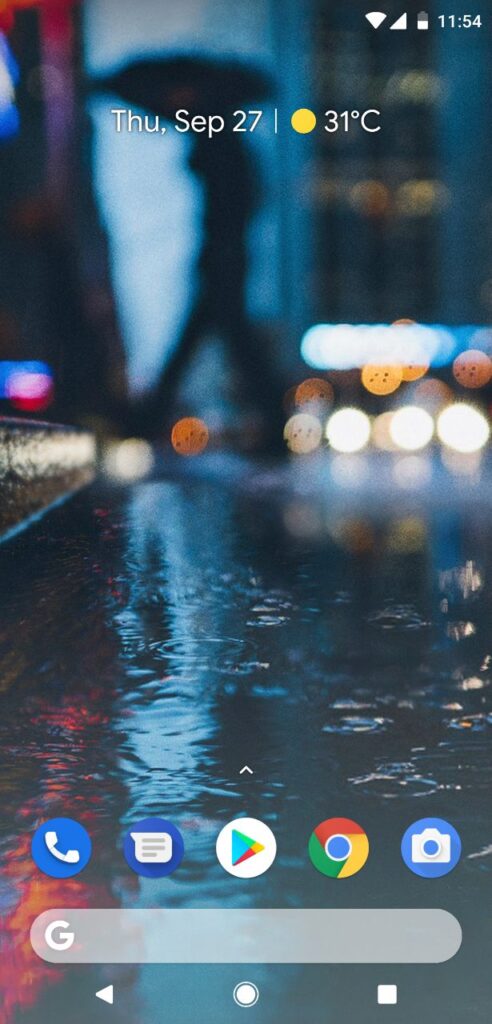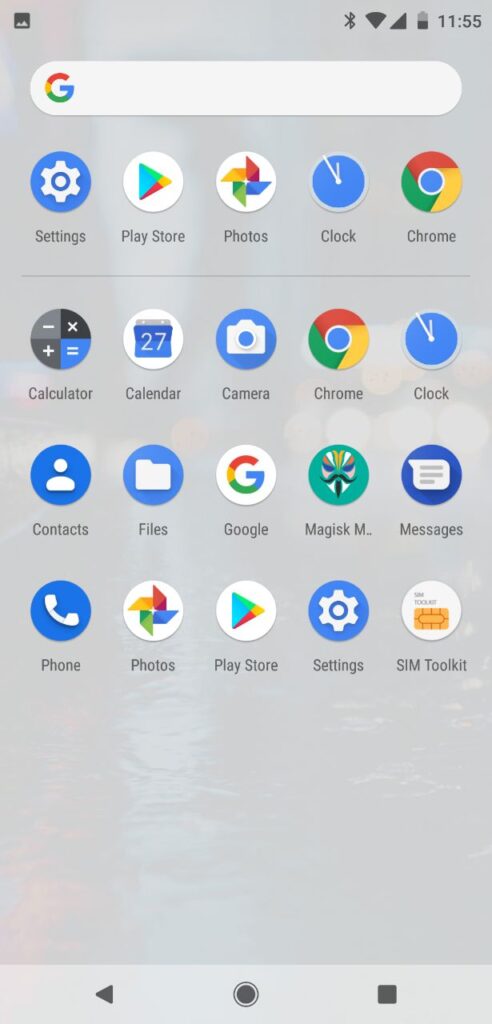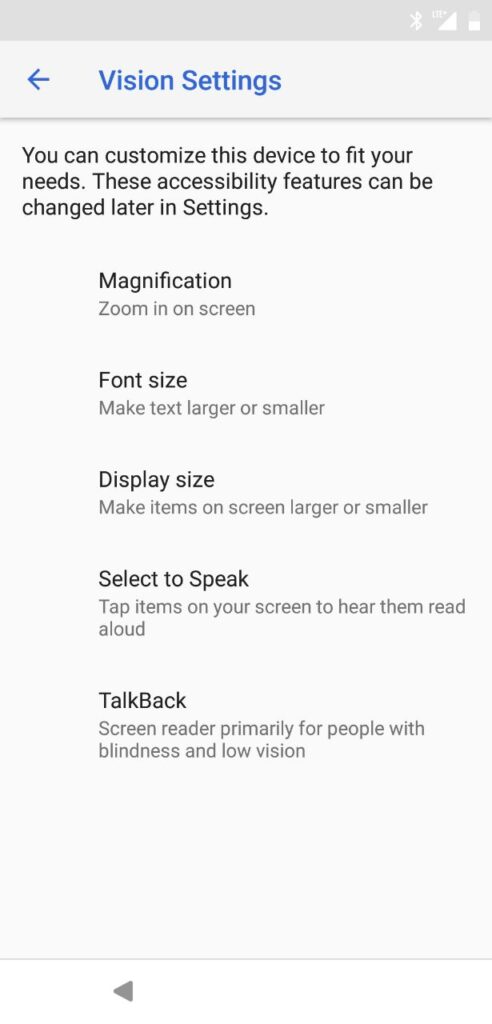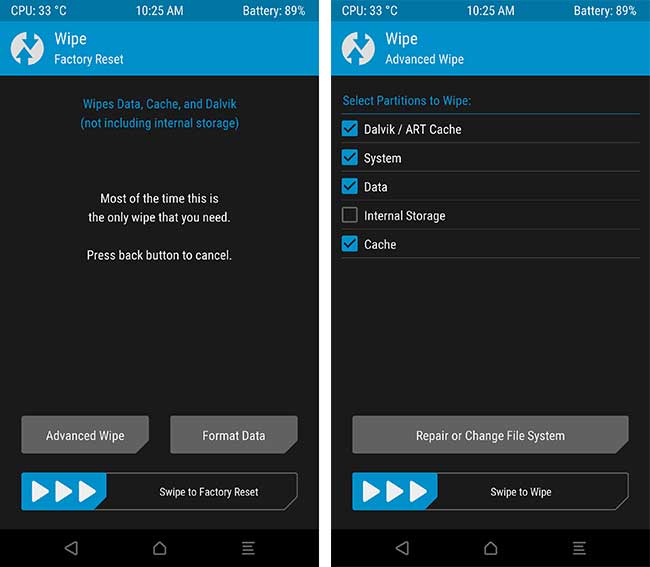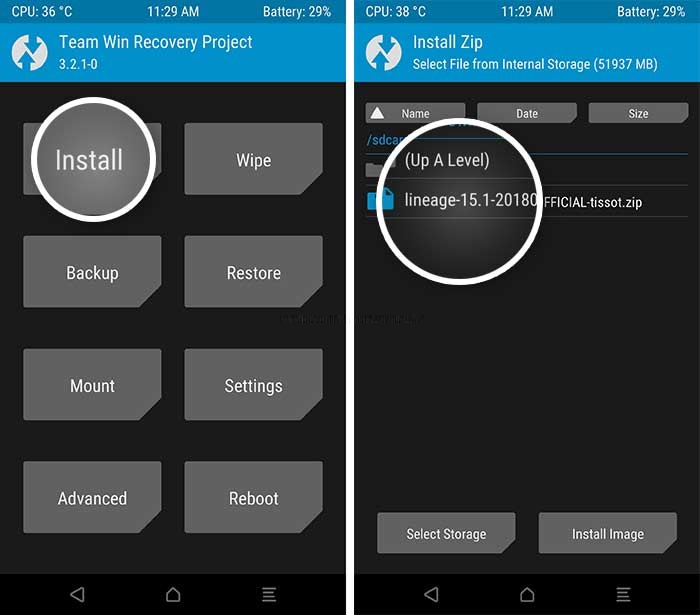هاتف Poco F1 من شاومي قد أثار جدلًا واسعًا بمجرد إطلاقه، على الأقل بين مجتمع هواة التقنية. الهاتف يوفر لك مواصفات خرافية بالنظر إلى سعره مما يسمح لبعض المستخدمين حتى بمقارنته مع هاتف OnePlus 6. ومع ذلك، هناك شئ سلبي مزعج بهاتف بوكو F1، وذلك إعتمادًا على نوع المستخدم، وهو نظام التشغيل المخصص الذي يأتي به الهاتف من الصندوق. بخلاف أجهزة OnePlus التي تأتي بنظام CyanogenOS والذي يعتبر إصدار خام من نظام اندرويد مع بعض الخصائص الإضافية، هاتف Poco F1 يأتي مع واجهة MIUI المخصصة. بالنسبة للبعض، واجهة MIUI هي ما يحتاجون لوجوده بالهاتف بينما بعض المستخدمين الآخرين يعتبرونها ضمن سلبيات الهاتف. وفي حالة أنك ضمن النوع الأخير، يُمكنك الآن تثبيت روم Pixel Experience بنظام Android Oreo على هاتف Poco F1 والحصول على أفضل تجربة ممكنة لنظام اندرويد على الهاتف.
تحذير!
التعليمات المشروحة بالأسفل قد تم تجربتها واختبارها بواسطة المطور، وكذلك العديد من مستخدمي الهاتف. وباتباع تلك الخطوات، أنت توافق على تحمل المجازفة التي تتضمن هذه الخطوات وكذلك المسئولية كاملةً على أي شئ يحدث بهاتفك. نحن من جانبنا غالبًا ما نكون حريصين للغاية في الشرح التفصيلي لتلك الأمور منعًا لأي أخطاء محتملة، ونأمل أيضًا أن تقوم تنفيذها بحرص وتركيز. نحن القائمين على مدونة Mohamedovic لن نتحمل أي مسئولية نتيجة أي ضرر للهاتف كنتيجة لتنفيذك الخطوات التالية بشكل خاطئ. تذكر أيضًا أنه بتنفيذك لتلك الخطوات أنت تتخلى نهائيًا عن ضمان الهاتف.
روم Pixel Experience لهاتف Xiaomi Poco F1
روم بيكسل إكسبيريانس بنظام Android Oreo لهاتف بوكو F1 بواسطة المطور siva1234 تأتي بإصدار أندرويد مفتوح المصدر AOSP. مما يعني أنها قد تم بنائها مباشرةً باستخدام نظام Oreo 8.1 الخام بدون أي إضافات وذلك بدلًا من بنائها على إصدارات LineageOS “والمخصصة مُسبقًا” مثل مُعظم الرومات المعدلة في الوقت الحالي. الروم تأتي مع كافة المميزات والخواص الحصرية لهاتف Google Pixel والتي تتضمن تطبيقات Google الرسمية وكذلك Pixel Launcher وأيضًا خلفيات Pixel، الأيقونات والخطوط بالإضافة إلى خاصية Bootanimation من هاتف Google Pixel. كما ذكر المطور أن الهدف الأساسي من إنشاء الروم هو توفير أفضل تجربة مستقرة وآمنة ممكنة على الهاتف بجانب الخواص الضرورية فقط للإستفادة من كافة وظائف الهاتف.
الروم ما زالت في إصداراتها الأولى ويعمل مطوريها على المزيد من الإضافات والإستقرار، لذلك توقع بعض الأخطاء البسيطة ولكن حتى الآن يبدو أن الروم بدون أخطاء. المشكلة الوحيدة المعروفة الآن هي مستشعر Camera IR لفتح قفل الشاشة بالوجه والتي لا تعمل في الوقت الحالي. أما فيما عدا ذلك كل شئ يعمل بامتياز.
ما الذي يعمل
- إتصال Wi-Fi
- خواص RIL (الإتصالات والشبكات)
- إتصال بيانات الهاتف
- خواص GPS
- الكاميرا
- ضوء الفلاش
- تسجيل الفيديو
- إتصال البلوتوث
- راديو FM
- مستشعر قارئ البصمة
- لمبة الإشعارات
- أصوات الإشعارات والإهتزاز
- خواص إتصال VoLTE
الأخطاء
- مستشعر Camera IR
المتطلبات الضرورية
- فتح البوتلودر لهاتف Xiaomi Poco F1.
- قم بشحن بطارية الهاتف لنسبة 60% على الأقل. هي ليست خطوة ضرورية ولكنها تجنبًا لأي إغلاق حادثي أثناء خطوات تفليش الروم.
- قم بتفعيل وضع تصحيح USB أو Debugging Mode وكذلك خيار OEM Unlock من خلال قائمة Developer Options.
- قم بعمل نسخ إحتياطي كامل لهاتفك الاندرويد حفاظًا على بيانات الهاتف الهامة.
- تأكد أيضًا أن يحتوي هاتفك على ريكفري TWRP. أو توجه أولًا إلى درس تثبيت ريكفري TWRP على هاتف Poco F1.
تحميل روم Pixel Experience بهاتف شاومي Poco F1
[better-ads type=’banner’ banner=’20349′ ]
خطوات تثبيت روم Pixel Experience على هاتف Poco F1
- قم بتحميل الروم من الروابط المرفقة بالأعلى، ثم قم بنقل الملف إلى ذاكرة الهاتف التخزينية.
- قم بإعادة تشغيل الهاتف بداخل وضع ريكفري TWRP.
- قبل تثبيت الروم، ننصحك بشدة أن تقوم بحفظ نسخة NANDroid للنظام الحالي على الهاتف.
- الآن وبعد انتهاء الخطوة السابقة، من قائمة الريكفري الرئيسية توجه إلى Wipe > Advanced wipe وبعد ذلك قم باختيار أقسام System, Data, Cash, Dalvic ثم قم بالسحب على زر Swipe بالأسفل للتنفيذ. هذه العملية ستقوم بإزالة النظام الحالي من الهاتف.
- مرة أخرى من قائمة الريكفري الرئيسية، توجه إلى زر Install ثم تصفح ملفات الهاتف وصولًا إلى ملف روم Pixel Experience. يجب أن تعلم أيضًا أنك لن تحتاج إلى تفليش حزمة تطبيقات GApps منفصل كون أنها مدمجة بالروم.
- بمجرد انتهاء تفليش الروم، قم بالضغط على زر Reboot System الذي سيظهر بالأسفل.